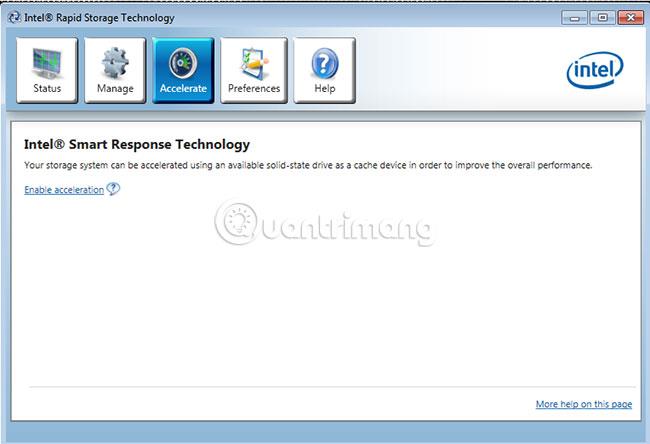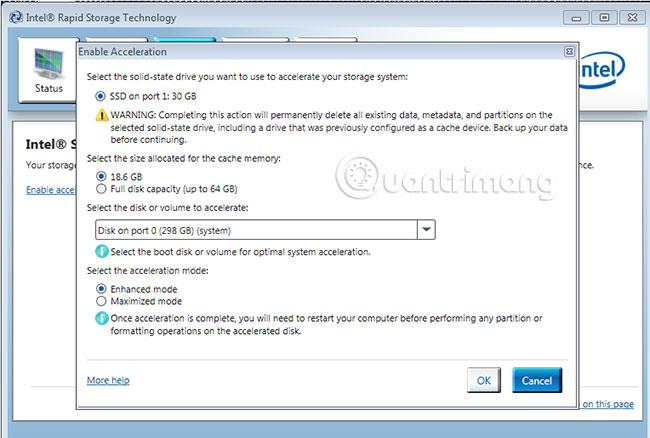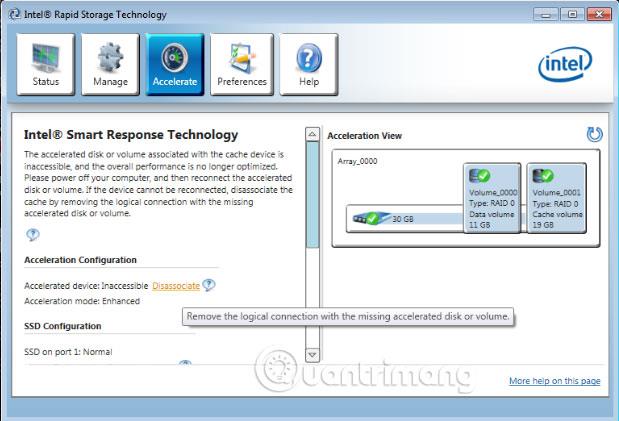В этой статье представлена информация о том, как настроить или переконфигурировать вашу систему для использования Smart Response.
Обратите внимание, что эта статья предназначена только для систем, поддерживающих технологию Intel Smart Response. Прежде чем следовать приведенным ниже инструкциям, обратитесь к руководству по продукту, чтобы проверить, поддерживает ли ваша система технологию Intel Smart Response.
Инструкции по настройке технологии Intel Smart Response
Примечания перед установкой
1. Если система находится в режиме AHCI или ATA , Smart Response невозможно настроить.
2. Для систем, поддерживающих Smart Response, требуется пакет драйверов и приложений Intel Rapid Storage Technology . Если драйвер и самораспаковывающийся исполняемый файл поддерживаются системой, их можно будет загрузить с сайта поддержки Dell. (Ссылка для справки: https://www.dell.com/support/home/vn/en/vndhs1/).
3. Smart Response и Rapid Start могут сосуществовать на одном SSD-устройстве. Конфигурацию Rapid Start необходимо выполнить после настройки Smart Response. Конфигурация Smart Response может стирать данные SSD-накопителей, включая информацию о разделах Rapid Start.
Параметр
1. BIOS: перезагрузите систему и нажмите клавишу, F2когда появится экран загрузки Dell, чтобы войти в меню настройки BIOS .
- Перейдите в меню режима работы SATA , которое обычно находится в разделе « Конфигурация системы» или «Дополнительные настройки».
- Убедитесь, что в BIOS системы установлен режим RAID (в некоторых меню BIOS системы этот режим может называться Smart Response или Rapid Start).
Примечание . Если система находится в режиме AHCI или ATA, Smart Response нельзя настроить, пока не будет изменен режим.
2. Запустите приложение Intel Rapid Storage Manager ( Пуск > Все программы > Intel > Rapid Storage Manager или дважды щелкнув значок, который выглядит следующим образом:

3. Кнопка «Ускорение» появится в верхней части окна приложения Rapid Storage Technology Manager . Нажмите кнопку «Ускорить» , и появится страница с названием « Технология Intel® Smart Response» , как показано на изображении ниже:
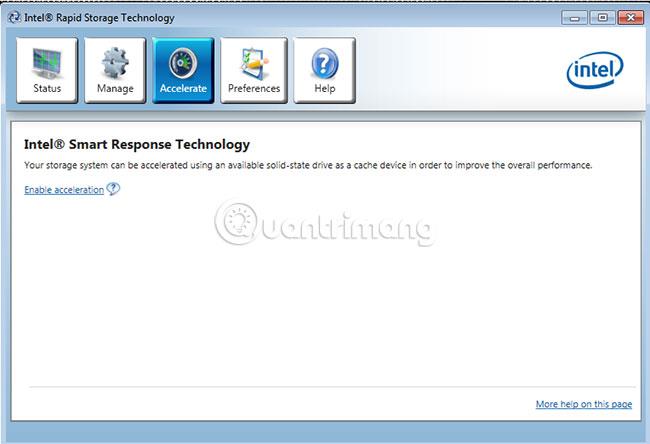
4. Нажмите ссылку «Включить ускорение» в центре окна Smart Response.
5. Появится окно под названием «Включить ускорение для настройки Smart Response». Пример того, что включено в это окно, выглядит как изображение ниже:
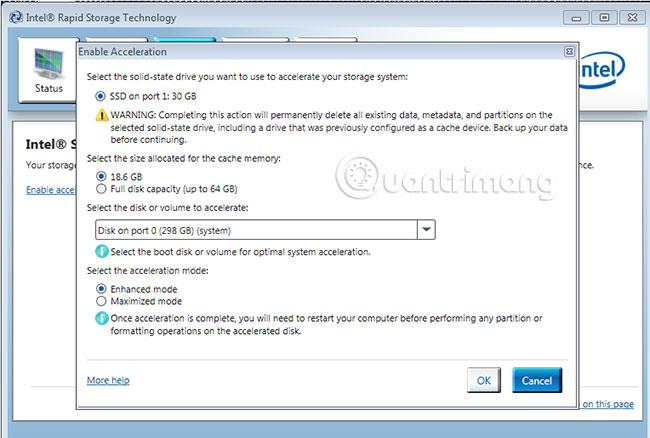
6. Следуйте инструкциям в окне «Включить ускорение» , чтобы завершить настройку Smart Response.
- Выберите SSD , который будет использоваться в качестве устройства кэширования.
- Выберите, сколько места на SSD будет выделено для кэша. Любое оставшееся место на SSD можно использовать для хранения данных. Простой том данных с меткой Volume_0000 будет создан автоматически.
Примечание . Если быстрый запуск включен после включения Smart Response, не выбирайте « Полная емкость диска» в диалоговом окне «Выберите размер, выделенный для кэш-памяти» . Вместо этого выберите вариант 18,6 ГБ, который создаст том RAID 0 с одним диском с меткой Volume_0000 из оставшейся емкости, чтобы позже создать раздел Rapid Start.
- Выберите диск (или том RAID) для ускорения. Настоятельно рекомендуется ускорить системный том или системный диск для достижения максимальной производительности.
- Выберите режим ускорения. По умолчанию выбран расширенный режим. Дополнительные сведения о расширенном и максимальном режимах см. в разделе «Использование Smart Response» ниже.
Как использовать Умный ответ
После настройки системы для Smart Response она автоматически начнет использовать кэш для повышения производительности системы за счет сохранения часто используемых данных на устройстве кэширования для более быстрого извлечения. Данные хранятся на жестком диске.
Установите приложение Intel Rapid Storage Manager.
Расширенный режим
Ускорение оптимизировано для защиты данных. Данные, записанные в кэш, будут одновременно записываться на жесткий диск, чтобы обеспечить целостность данных как в кэше, так и на жестком диске, но операции чтения будут ускоряться за счет кэша.
Максимизированный режим
Ускорение оптимизировано для производительности ввода/вывода. Данные, записываемые в кэш, не всегда записываются на жесткий диск одновременно. Это повышает производительность записи, но также существует вероятность рассинхронизации данных в кэше с жестким диском в случае неожиданного завершения работы (например, во время отключения электроэнергии).
Запрещать
Предупреждение об удалении раздела Smart Response или удалении SSD-кэша Smart Response:
Удаление раздела Smart Response не рекомендуется. В зависимости от состояния системы и того, какие файлы были сохранены на SSD во время использования, удаление раздела Smart Response может привести к безвозвратной потере данных. Если необходимо отключить Smart Response, самый безопасный способ сделать это из приложения Rapid Storage Manager.
Отключите Smart Response в приложении Rapid Storage.
Это предпочтительный метод отключения Smart Response.
Очистка mSATA/SSD или жесткого диска
Перед удалением жесткого диска или кэша из системы рекомендуется отключить функцию Smart Response в приложении Rapid Storage Manager, нажав ссылку « Отключить ускорение» на главной странице статуса или в меню «Ускорение».
Исправить недоступный кеш
Если кэш-устройство mSATA/SSD или жесткий диск заменены без отключения Smart Response (в связи с ремонтом или обновлением жесткого диска), статус кэша может отображаться как « Недоступен» :
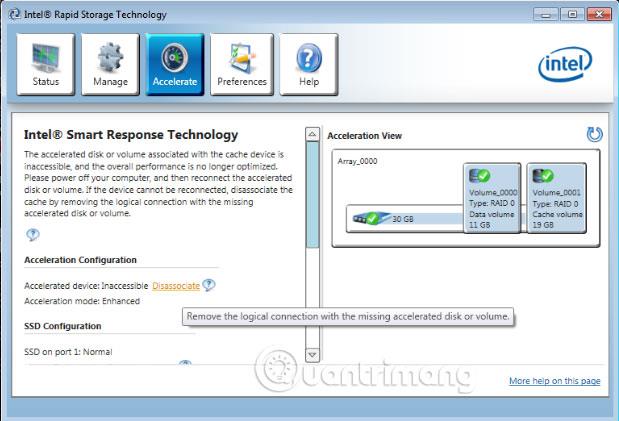
В этом случае статус можно восстановить, нажав ссылку Отключить.
Примечание . Прежде чем отсоединять диск от кэша, убедитесь, что созданы резервные копии пользовательских данных.
Появится сообщение, объясняющее риски удаления кэша устройства.

Нажатие кнопки «Да» вернет кэш-устройство mSATA или твердотельный накопитель в неускоренное состояние. На этом этапе вы можете перенастроить его, выполнив действия, описанные в разделе выше.
Надеюсь, вы добьетесь успеха.